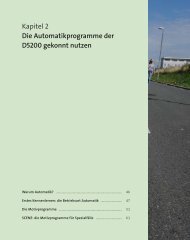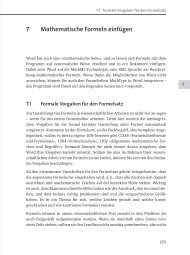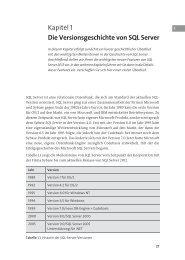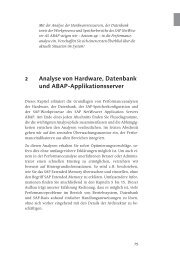Word 2013 - Schritt für Schritt erklärt
Word 2013 - Schritt für Schritt erklärt
Word 2013 - Schritt für Schritt erklärt
Erfolgreiche ePaper selbst erstellen
Machen Sie aus Ihren PDF Publikationen ein blätterbares Flipbook mit unserer einzigartigen Google optimierten e-Paper Software.
Kapitel 2: Dokumente erstellen und bearbeiten 39<br />
Dateiformate und Kompatibilität<br />
Standardmäßig speichert <strong>Word</strong> die Arbeit als klassisches <strong>Word</strong>-Dokument<br />
mit der Dateiendung .docx 1. Sie sollten dieses Format am<br />
besten immer verwenden, weil es das hauseigene Speicherformat<br />
von <strong>Word</strong> ist, das darüber hinaus sämtliche Optionen unterstützt, die<br />
in <strong>Word</strong> <strong>2013</strong> integriert sind. Lediglich ältere Versionen verwenden<br />
noch das mittlerweile in die Jahre gekommene DOC-Format. Einzige<br />
Ausnahme: Sie möchten das Dokument an jemanden weitergeben,<br />
der zwar über <strong>Word</strong> verfügt, nicht jedoch über eine Version,<br />
die bereits mit dem DOCX-Format umgehen kann (vor <strong>Word</strong> 2007).<br />
Sie können mit der aktuellsten Version von <strong>Word</strong> zwar Dokumente<br />
öffnen, die in <strong>Word</strong>-Vorgänger-Versionen angelegt wurden und die<br />
Dateiendung .doc haben. Auch das Überarbeiten und Speichern ist in<br />
diesem Format problemlos möglich. Ihre DOCX-Dokumente können<br />
allerdings mit älteren Versionen entweder gar nicht geöffnet werden<br />
oder sind nur mit Einschränkungen nutzbar (viele grafische Effekte<br />
können dann z. B. nicht dargestellt werden). Wenn Sie sichergehen<br />
wollen, dass Ihr Gegenüber etwas mit Ihrer Datei anfangen kann,<br />
wählen Sie beim Speichern aus, ob Sie das Dokument als <strong>Word</strong><br />
97-2003-Dokument mit der Endung .doc speichern wollen 2.<br />
A<br />
B<br />
Ein anderes Problem bei der Weitergabe von <strong>Word</strong>-Dokumenten<br />
besteht darin, dass die Seiten beim Empfänger nicht immer so aussehen<br />
wie auf Ihrem Rechner. Zum Beispiel können die verwendeten<br />
Schriftarten nur dann richtig angezeigt werden, wenn sie auch auf<br />
dem anderen Rechner installiert sind. Ansonsten wird eine Ersatzschriftart<br />
benutzt, was die Erscheinung des Dokuments beeinträchtigen<br />
kann. Hier schafft die Ausgabe als PDF Abhilfe. Dabei können Sie<br />
nahezu sicher sein, dass der Empfänger alles genau so sieht, wie Sie<br />
es vorbereitet haben. Außerdem sind PDFs in der Regel kleiner und<br />
lassen sich prima per E-Mail verschicken. Einziger Nachteil: In älteren<br />
<strong>Word</strong>-Versionen können PDFs nicht bearbeitet werden (siehe dazu<br />
auch den Kasten »PDFs bearbeiten« auf Seite 301 in Kapitel 11).<br />
Im Dialog »Speichern unter« werden viele verschiedene Formate<br />
zur Verfügung gestellt.